win11防火墙高级设置打不开怎么解决?
2025-10-14 10:42 来源:西西软件网 作者:佚名Win11防火墙高级设置打不开怎么解决?一些Win11用户想要打开防火墙的高级设置但是发现点不了,这是什么情况?系统之家在下告诉大家,这可能是因为系统中没有添加相应的控制单元,也可能是防火墙功能没有正常启用。下面就是具体的解决方法。
方法一:
1、首先我们点击开启开始菜单,在搜索框搜索并打开“控制面板”。
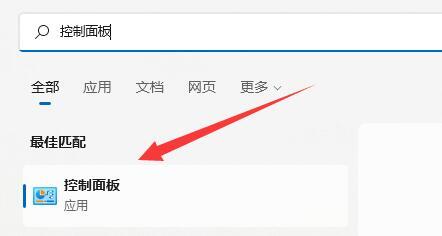
2、然后我们选择开启“Windows defender防火墙”。
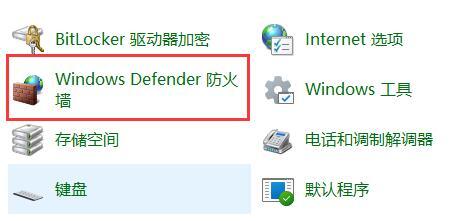
3、进入后,在左边栏就可以选中“高级设置”了。
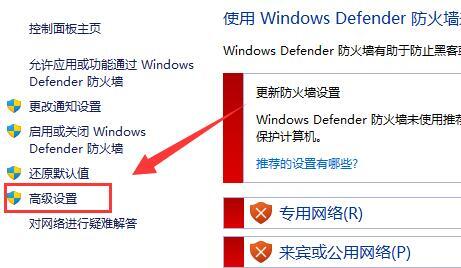
方法二:
1、如果上面方法也打不开,我们可以通过鼠标右键点“开始菜单”,打开“运行”。
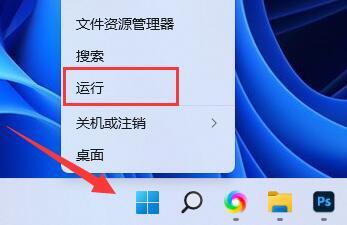
2、在其中输入指令“mmc”回车确定后打开。
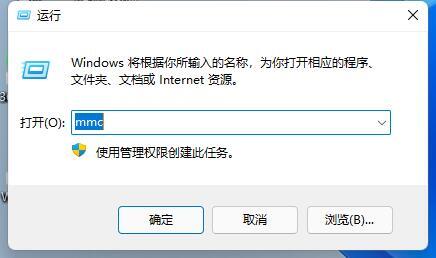
3、打开后,我们选中左上角的“文件”,选择“添加/删除管理单元”。
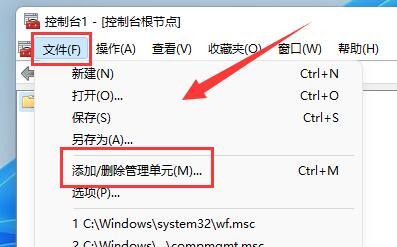
4、接着选择“高级安全Windows defender”,点击“添加”。
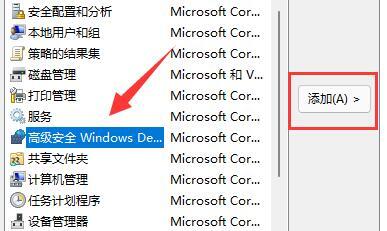
5、再选中本地计算机,单击“完成”。
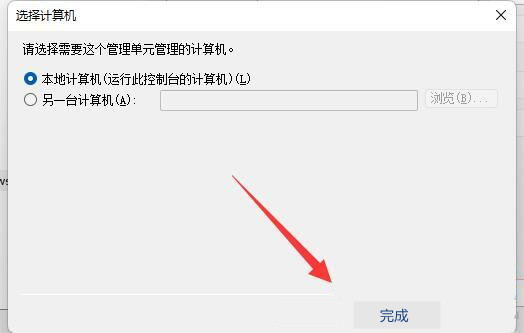
6、添加完成后,最后点击下方“确定”就可以啦。
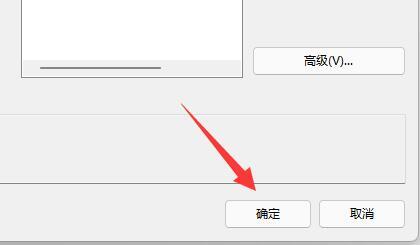
上文即是win11防火墙高级设置打不开怎么解决?的内容了,文章的版权归原作者所有,如有侵犯您的权利,请及时联系本站删除,更多相关防火墙打不开的资讯,请关注收藏西西下载站。
下一篇:戴尔win7系统还原怎么操作?戴尔win7系统还原步骤











